Resumen :
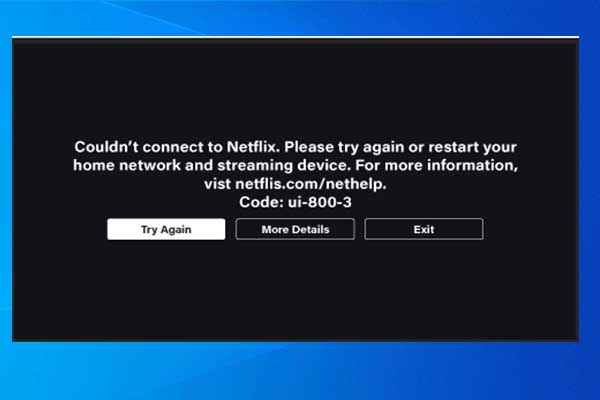
Como uno de los mayores proveedores de transmisión de medios en línea, Netflix tiene muchos usuarios. Funciona bien la mayor parte del tiempo, pero a veces se queda sin trabajo. Uno de los errores comunes es el código de Netflix ui-800-3. Hoy, MiniTool analizará las causas del error y le brindará soluciones.
Causas del código de Netflix UI-800-3
Netflix, un servicio de transmisión por suscripción, se desarrolló en 1997. Se ha convertido en un servicio popular en los últimos años. Proporciona mucha comodidad a los usuarios. Sin embargo, puede experimentar algunos problemas con Netflix, incluido Netflix que no funciona, código de Netflix nw-2-5, código de Netflix ui-800-3, etc.
Hoy, la atención se centra en el error de Netflix ui-800-3. Este error suele ir acompañado del mensaje de error «Netflix ha encontrado un error. Nuevo intento en 7 segundos. Codifique UI-800-3 ”o algo por el estilo.
¿Por qué ocurre este error? Varios elementos pueden atribuir el error. Aquí hay dos causas comunes de Netflix ui-800-3. Eso es el datos almacenados en caché en la aplicación de Netflix, mientras que el otro es problema de conexión.
Dado que Netflix a menudo almacena imágenes, scripts y otros archivos multimedia en su dispositivo, es probable que los datos almacenados en caché en el dispositivo estén causando el error de Netflix ui-800-3. A veces, el código ui-800-3 también aparece debido a un problema de conexión.
Después de conocer las posibles causas del error, puede corregirlo con los métodos disponibles.
Método 1: reinicie el dispositivo de transmisión
Se recomienda reiniciar el dispositivo de transmisión cuando aparece el error de Netflix ui-800-3. Este método es sencillo y puede resultar eficaz en muchos casos. Puede seguir los pasos a continuación para ejecutarlo.
Etapa 1: Primero apague el servicio de transmisión.
Consejo: Si su servicio de transmisión tiene un modo de espera, debe asegurarse de apagarlo por completo en lugar de pasar al modo de espera.
2do paso: Desenchufe el cable de alimentación del servicio de transmisión y el televisor, luego espere varios minutos.
Paso 3: Vuelva a conectar el cable de alimentación y encienda el servicio de transmisión.
Paso 4: Ahora repita la operación que realizó antes de que apareciera el error para verificar si está solucionado. Si no es así, pruebe inmediatamente con otros métodos.
Recomendación principal: los 4 métodos principales para corregir el código de error de Netflix: UI3012
Método 2: cerrar sesión en Netflix
Cerrar sesión en Netflix también está disponible para corregir el código de error de Netflix ui-800-3. Al hacerlo, puede actualizar los datos y eliminar este error. Sin embargo, algunos dispositivos no tienen la Cerrar sesión opción.
En este caso, debe ir al sitio web oficial de Netflix y elegir Desconecta todos los dispositivos opción.
Método 3: Borrar datos o caché de la aplicación Netflix
Algunos dispositivos de transmisión borrarán automáticamente la memoria caché del dispositivo cuando los apague. Si tiene un dispositivo de este tipo, el problema del código de Netflix ui-800-3 se resolverá después de la Método 1.
Para los dispositivos que no borran el caché por sí mismos, debe borrar el caché manualmente. Los pasos varían según el dispositivo. Puede buscar los métodos correspondientes para borrar la memoria caché de su dispositivo.
También te puede interesar: Cómo borrar la caché del sistema de Windows 10 [2020 Updated]
Método 4: reinicie la red
El error de código de Netflix ui-800-3 también puede ocurrir debido a una mala red. Por lo tanto, intente reiniciar su red para solucionarlo. Desenchufe o apague su dispositivo de transmisión, luego desenchufe el módem y el enrutador. Después de esperar un rato, vuelva a conectarlos y encienda el dispositivo. Ahora compruebe si todavía aparece el código ui-800-3.
Método 5: reinstale la aplicación Netflix
Si el error de Netflix ui-800-3 aún persiste después de realizar los métodos anteriores, es probable que haya un problema con la aplicación de Netflix. Si es así, puede considerar reinstalar la aplicación Netflix para resolver el error.
Etapa 1: presione el Menú en su dispositivo.
2do paso: Para pasar a instalado y elige Netflix.
Paso 3: Luego haga clic en el Desinstalar para eliminar Netflix.
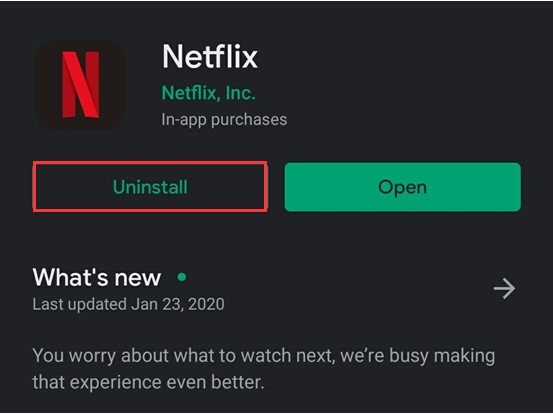
-imagen de netflix.com
Paso 4: Vaya al sitio web oficial de Netflix y descargue Netflix para instalarlo nuevamente.

![Lee más sobre el artículo Cómo desactivar la actualización automática de Steam [4 Methods]](https://discoduro.club/wp-content/uploads/2021/11/como-desactivar-la-actualizacion-automatica-de-steam-4-methods-300x200.jpg)

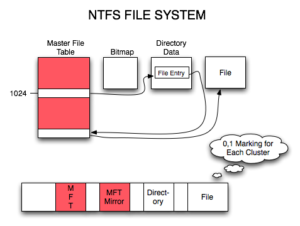


![Lee más sobre el artículo Cómo arreglar Stardew Valley no se inicia en Windows 10 [Full Guide]](https://discoduro.club/wp-content/uploads/2021/11/como-arreglar-stardew-valley-no-se-inicia-en-windows-10-full-guide-300x200.jpg)